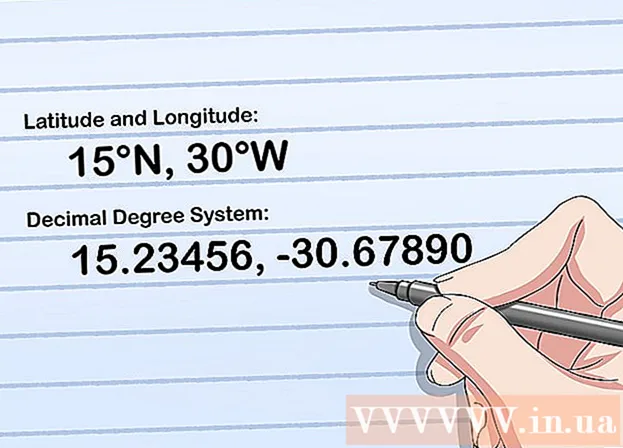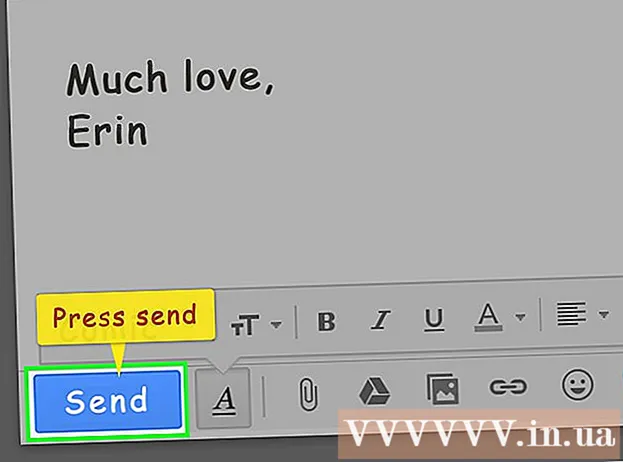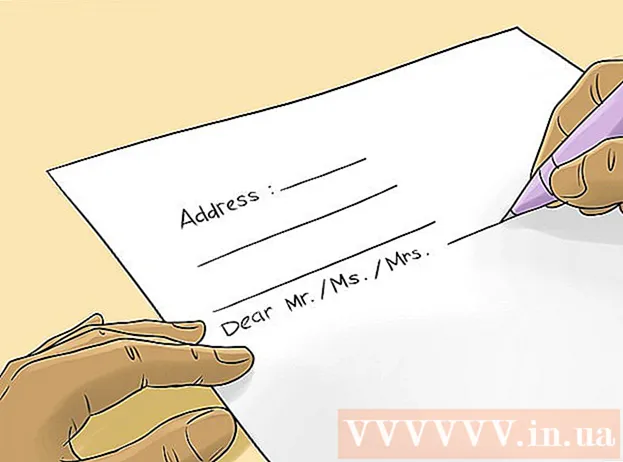Autor:
Tamara Smith
Loomise Kuupäev:
28 Jaanuar 2021
Värskenduse Kuupäev:
1 Juuli 2024

Sisu
- Astuda
- 1. meetod 2-st: laiendage ketast VMware'iga
- 2. meetod 2-st: laiendage oma draivi tööjaamas, mängijas, ACE-halduris, serveris või GSX-is
- Näpunäited
- Hoiatused
VMware on programm, mis võimaldab teil käitada mitut virtuaalset masinat ühest füüsilisest arvutist. VMware toimib seega liidesena teie riistvara ja teie erinevate opsüsteemide vahel. Kui virtuaalse masina kettaruum on otsas, saate iga kord, kui arvuti sisse lülitate, teate ja võite isegi märgata, et teie arvuti kiirus ja tõhusus vähenevad. Kettaruumi suuruse suurendamiseks saate lihtsalt reguleerida oma ketta sätteid ja eraldada sellele kettale äsja loodud ruumi. Enne nende meetodite kasutamist veenduge, et kõik hetktõmmised oleks kustutatud ja virtuaalne masin välja lülitatud.
Astuda
1. meetod 2-st: laiendage ketast VMware'iga
 Veenduge, et täidetud oleks mitu tingimust. VMware'i ketta suuruse suurendamiseks veenduge, et teie virtuaalne masin on välja lülitatud ja sellel pole hetktõmmisid. Hetkepiltide tuvastamiseks kontrollige virtuaalmasina vahekaardi "Kokkuvõte" all olevat teavet "Teave".
Veenduge, et täidetud oleks mitu tingimust. VMware'i ketta suuruse suurendamiseks veenduge, et teie virtuaalne masin on välja lülitatud ja sellel pole hetktõmmisid. Hetkepiltide tuvastamiseks kontrollige virtuaalmasina vahekaardi "Kokkuvõte" all olevat teavet "Teave".  Avage Seaded. Tehke seda VMware'is.
Avage Seaded. Tehke seda VMware'is.  Valige kõvaketas, mida soovite laiendada. Selle leiate veeru "Riistvara" alt.
Valige kõvaketas, mida soovite laiendada. Selle leiate veeru "Riistvara" alt.  Laiendage oma draivi. Akna paremas servas jaotises "Disk Provisioning" määrake oma ketta uus "Provisioned Size". Mõnes paigutuses on rippmenüü pealkirjaga „Utiliidid”. Valige „Laienda”. Üldiselt on selles etapis draivi maht kuskil 30–40 GB, seega proovige kõigepealt seda kahandada 45–55 GB-ni.
Laiendage oma draivi. Akna paremas servas jaotises "Disk Provisioning" määrake oma ketta uus "Provisioned Size". Mõnes paigutuses on rippmenüü pealkirjaga „Utiliidid”. Valige „Laienda”. Üldiselt on selles etapis draivi maht kuskil 30–40 GB, seega proovige kõigepealt seda kahandada 45–55 GB-ni.  Klõpsake nuppu "OK". See määrab virtuaalse ketta uue maksimaalse suuruse.
Klõpsake nuppu "OK". See määrab virtuaalse ketta uue maksimaalse suuruse.  Skannige oma ketas uuesti. Pärast draivi suuruse laiendamist tuleb operatsioonisüsteemis veel paar sammu teha. Ketta uuesti skannimiseks minge jaotisse "Kettahaldus" ja valige käsk "Ketta uuesti kontrollimine".
Skannige oma ketas uuesti. Pärast draivi suuruse laiendamist tuleb operatsioonisüsteemis veel paar sammu teha. Ketta uuesti skannimiseks minge jaotisse "Kettahaldus" ja valige käsk "Ketta uuesti kontrollimine".  Reguleerige draivi suurust oma opsüsteemiga. Nüüd, kui olete ketast laiendanud ja uuesti skanninud, näete äsja loodud "Jaotamata kettaruumi". Nüüd peame selle ruumi eraldama teie operatsioonisüsteemi draivile. Selleks paremklõpsake jaotamata ruumi ja valige käsk "Laienda helitugevust". Kuvatakse lihtne viisard, mis võimaldab teil näidata, mida soovite selle äsja loodud toaga teha. Määrake see oma virtuaalsele kettale.
Reguleerige draivi suurust oma opsüsteemiga. Nüüd, kui olete ketast laiendanud ja uuesti skanninud, näete äsja loodud "Jaotamata kettaruumi". Nüüd peame selle ruumi eraldama teie operatsioonisüsteemi draivile. Selleks paremklõpsake jaotamata ruumi ja valige käsk "Laienda helitugevust". Kuvatakse lihtne viisard, mis võimaldab teil näidata, mida soovite selle äsja loodud toaga teha. Määrake see oma virtuaalsele kettale.
2. meetod 2-st: laiendage oma draivi tööjaamas, mängijas, ACE-halduris, serveris või GSX-is
 Avage käsuviip. Kui kasutate VMware Workstationi, Playeri, ACE Manageri, Serveri või GSX tooteid, järgige seda meetodit. Selleks saate minna menüüsse "Start" ja sisestada otsinguribale "cmd" (ilma jutumärkideta). Valige käsk "Käivita".
Avage käsuviip. Kui kasutate VMware Workstationi, Playeri, ACE Manageri, Serveri või GSX tooteid, järgige seda meetodit. Selleks saate minna menüüsse "Start" ja sisestada otsinguribale "cmd" (ilma jutumärkideta). Valige käsk "Käivita".  Minge toote installikausta.
Minge toote installikausta.- Tööjaama jaoks tippige Windowsis Program Files VMware VMware Workstation või Linuxis: / usr / sbin.
- Pleieri ja ACE Manageri jaoks tippige: Program Files VMware VMware Player Windowsis või / usr / sbin Linuxis.
- Serveri jaoks tippige: Program Files VMware VMware Server Windowsis või / usr / bin Linuxis.
- GSX-i jaoks tippige Windowsis Program Files VMware VMware GSX Server või Linuxis / usr / bin.
 Sisestage järgmine kood: vmware-vdiskmanager –x 100Gb vm.vmdk ja vajutage sisestusklahvi. See muudab teie praeguse draivi suurust.
Sisestage järgmine kood: vmware-vdiskmanager –x 100Gb vm.vmdk ja vajutage sisestusklahvi. See muudab teie praeguse draivi suurust. - Asendage vm.vmdk virtuaalse masina virtuaalse ketta täieliku teega ja asendage 100 GB soovitud ketta suurusega.
 Laiendage ketta sektsiooni. Pärast ketta mahu laiendamist peate muudatustest teatama oma opsüsteemile. Minge jaotisse "Arvutihaldus" ja valige "Kettahaldus". Paremklõpsake valikul "Köide" ja valige seejärel "Laienda helitugevust"
Laiendage ketta sektsiooni. Pärast ketta mahu laiendamist peate muudatustest teatama oma opsüsteemile. Minge jaotisse "Arvutihaldus" ja valige "Kettahaldus". Paremklõpsake valikul "Köide" ja valige seejärel "Laienda helitugevust"
Näpunäited
- Seda ülesannet ei saa lõpule viia, kui virtuaalne masin on sisse lülitatud või kui te pole kõiki hetktõmmiseid kustutanud.
- Teil võib olla parem uue ketta loomine (praeguse ketta laiendamise asemel) ja andmete edastamine.
Hoiatused
- Enne draivi laiendamist peaksite varundama oma praegused andmed.
- Kui proovite Lab Manageri draivi suurust muuta, kaotate kõik oma andmed. Kui vajate oma virtuaalses masinas rohkem ruumi, peaksite selle asemel looma uue virtuaalse ketta soovitud ruumiga ja teisaldama oma andmed uuele kettale.